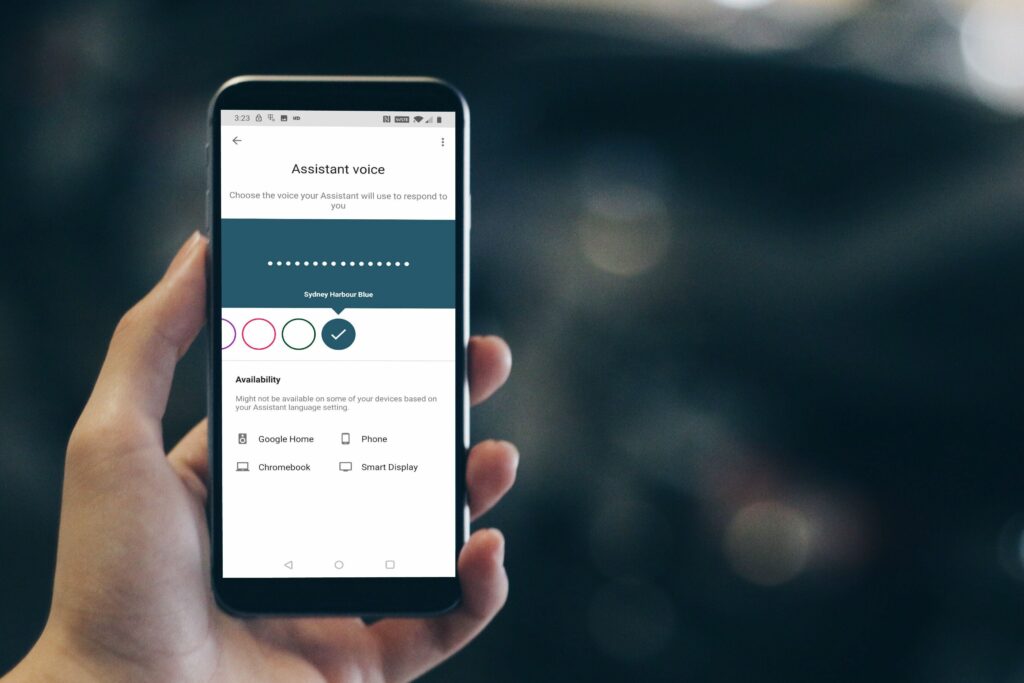Comment réparer Google Assistant lorsque vous ne pouvez pas le modifier
En tant qu’assistant virtuel, Google Assistant peut avoir des conversations bidirectionnelles pour confirmer et recevoir des commandes vocales. Vous pouvez choisir parmi plusieurs options pour la voix de Google Assistant, y compris les options masculines et féminines et divers accents. Si vous constatez que vous ne pouvez pas modifier la voix de l’Assistant Google, il se peut qu’il y ait un conflit avec les paramètres de langue de votre téléphone.
Qu’est-ce qui vous empêche de modifier la voix de l’Assistant Google ?
Si l’option permettant de modifier la voix de l’Assistant Google n’est pas répertoriée, le problème est généralement lié aux paramètres de langue de votre appareil. Il existe deux paramètres de langue importants : la langue du système d’exploitation (OS) du téléphone et la langue utilisée par l’Assistant Google pour comprendre votre saisie.
La langue principale ou le dialecte du système d’exploitation doit être inclus dans les options de langue de l’Assistant Google. Si ce n’est pas le cas, l’option permettant de modifier la voix de l’Assistant Google n’apparaîtra pas. Par exemple, si la langue du système d’exploitation est définie sur l’anglais (irlandais), vous ne verrez pas d’option permettant de modifier la voix de l’Assistant Google dans le menu des paramètres de l’application Assistant Google. Si la langue du système d’exploitation est définie sur l’anglais (États-Unis) et que vous ne pouvez toujours pas modifier la voix de l’Assistant Google, définissez la langue de saisie de l’Assistant Google sur l’anglais (États-Unis).
Si cela ne fonctionne pas, il se peut qu’il y ait un problème avec l’application Google ou un bogue qui empêche l’Assistant Google de fonctionner correctement sur votre téléphone.
Comment changer la langue du système d’exploitation
Si vous ne parvenez pas à modifier la voix de l’Assistant Google, la première étape du dépannage consiste à modifier la langue système de votre téléphone en anglais (États-Unis).
Appareil Android
Voici comment changer la langue du système sur un appareil Android. (Faites défiler vers le bas pour les instructions iOS.)
-
Ouvrir d’installation application, puis sélectionnez système.
-
choisir langue et entrée.
-
choisir Langue.
-
Si l’anglais (États-Unis) ne s’affiche pas sur cet écran, sélectionnez ajouter une langue.
-
choisir Anglais (États-Unis).
Revenez à l’application Assistant Google et vérifiez si l’option Assistant Voice est répertoriée d’installation > assistant menu. Si oui, vous pouvez changer le son. Si ce n’est pas le cas, continuez et suivez les instructions ci-dessous pour supprimer la langue secondaire du système d’exploitation.
-
Sélectionnez l’icône de menu représentée par trois points verticaux (⋮).
-
choisir éliminer.
-
Cliquez sur chaque langue que vous souhaitez supprimer et sélectionnez poubelle icône pour supprimer ces langues.
Supprimez chaque langue avec une coche à côté de celle-ci à l’étape suivante.
-
choisir D’ACCORD Supprimer la langue sélectionnée dans l’écran de confirmation.
-
Vérifiez si vous pouvez modifier la voix de l’Assistant Google. Si ce n’est pas le cas, modifiez la langue de saisie de l’Assistant Google.
Appareil iOS
Pour changer la langue du système sur un appareil iOS :
-
Ouvrir d’installation Appliquer et sélectionner général.
-
choisir langue et région.
-
robinet Langue de l’iPhone et sélectionnez Anglais (États-Unis).
-
Revenez à l’application Assistant Google et vérifiez si l’option Assistant Voice est répertoriée d’installation > assistant menu. Si oui, vous pouvez changer le son. Si ce n’est pas le cas, continuez et suivez les instructions ci-dessous pour supprimer la langue secondaire du système d’exploitation.
-
retourner langue et région menu et cliquez Éditer.
-
Cliquez sur tiret rouge icône à côté de chaque langue autre que l’anglais.
-
choisir effacer Dans le curseur qui s’ouvre à côté de chaque langue autre que l’anglais sur laquelle vous avez cliqué.
-
robinet Achevée Lorsque vous avez terminé de supprimer des langues.
-
Vérifiez si vous pouvez modifier la voix de l’Assistant Google. Si ce n’est pas le cas, modifiez la langue de saisie de l’Assistant Google.
Comment changer la langue d’entrée de l’assistant Google pour changer la voix de l’assistant Google
L’étape suivante consiste à s’assurer que la langue de saisie de Google Assistant est définie sur l’anglais (États-Unis). Bien que plusieurs langues soient compatibles avec Google Assistant, la sélection d’une langue autre que l’anglais (États-Unis) peut empêcher la possibilité de sélectionner d’autres voix de Google Assistant.
-
Ouvrez Google Assistant et choisissez votre icône de l’utilisateur.
Dans l’ancien Assistant Google, sélectionnez boîte de réception bleue puis sélectionnez l’icône de menu indiquée par trois points verticaux (⋮) au lieu de votre icône d’utilisateur.
-
choisir d’installation.
-
choisir assistant.
Dans l’ancien Assistant Google, sélectionnez priorité.
-
choisir Langue.
-
Si l’anglais (États-Unis) ne figure pas dans la liste, sélectionnez une langue dans la liste.
-
choisir Anglais (États-Unis).
Toutes les langues de cette liste fonctionnent avec l’assistant Google. Cependant, vous devrez peut-être définir la langue de saisie sur l’anglais (États-Unis) pour modifier la voix de l’Assistant Google.
-
Vérifiez si vous pouvez d’installation > assistant Menu Assistant Google.
Comment changer la voix de Google Assistant
Une fois que la langue du système d’exploitation et la langue de saisie de l’Assistant Google sont définies sur l’anglais (États-Unis), vous pouvez modifier la voix de l’Assistant Google sur n’importe quelle option disponible.
Comment réinitialiser Google Assistant pour restaurer les options de sélection vocale
Si vous ne parvenez toujours pas à choisir un nouveau son pour votre Assistant Google, la dernière chose à faire est de réinitialiser l’application Google en usine. Ce processus supprime toutes les données corrompues de l’application et désinstalle toutes les mises à jour que vous avez éventuellement installées. Après avoir terminé ce processus, téléchargez et installez la dernière mise à jour de l’application Google.
Voici comment restaurer l’appli Google sur votre appareil Android :
Cette option n’est pas disponible sur les appareils iOS, mais vous pouvez supprimer l’application Google Assistant et la télécharger à nouveau depuis l’App Store.
-
Ouvrir d’installation application, puis sélectionnez Applications et notifications.
Sur les anciennes versions d’Android, vous devrez peut-être sélectionner application Au lieu.
-
choisir Google.
-
choisir stockage.
-
choisir vider le cache.
-
choisir Effacer le stockage.
Dans les anciennes versions de l’appli Google, vous devrez peut-être sélectionner Gérer un espace de rangement Au lieu.
-
choisir effacer toutes les données.
-
choisir D’ACCORD Confirmez la suppression des données.
-
choisir flèche arrière arrière Informations sur la candidature menu.
-
choisir désactivé.
-
choisir Désactiver l’application.
Ne laissez pas l’application Google désactivée. Assurez-vous de suivre les instructions ci-dessous pour réactiver l’application Google, sinon votre téléphone risque de ne pas fonctionner correctement.
-
choisir D’ACCORD.
-
choisir permettre.
Après avoir activé l’application Google, vous pourrez peut-être modifier la voix de l’Assistant Google. Si ce n’est pas le cas, suivez les instructions ci-dessous pour mettre à jour votre application Google.
-
faites défiler vers le bas et sélectionnez Détails de la demande.
-
choisir renouveler.
-
Attendez que la mise à jour soit terminée. Vérifiez ensuite si vous pouvez modifier la voix de l’Assistant Google. Sinon, attendez que Google publie un correctif pour résoudre le problème. Visitez le forum d’assistance officiel de Google Assistant pour plus d’informations ou pour signaler votre problème.
Merci de nous en informer!
Dites-nous pourquoi !
D’autres détails ne sont pas assez difficiles à comprendre